Risolto errore di runtime, impossibile chiamare proc su computer Windows
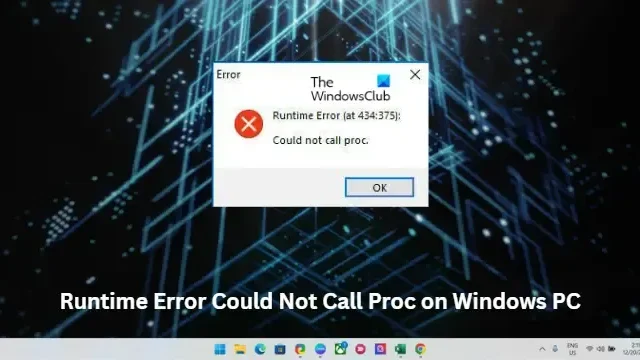
Se l’ errore di runtime, Impossibile chiamare proc continua a verificarsi sul tuo computer Windows 11/10, allora questo post potrebbe essere in grado di aiutarti. Puoi seguire alcuni semplici passaggi per correggere questo errore.
Cosa significa un errore di runtime?
Gli errori di runtime sono errori che si verificano al momento dell’esecuzione o dell’esecuzione di un programma. Quando si verifica questo errore, il programma potrebbe bloccarsi o bloccarsi visualizzando un messaggio di errore. Esistono molte ragioni per un errore di runtime, ad esempio quando il programma entra in un ciclo infinito, attiva l’errore di runtime. Questi errori di solito si verificano a causa di perdita di memoria, errori di programmazione, programma danneggiato o file di sistema, ecc.
Che cosa significa Impossibile chiamare proc?
L’errore “Impossibile chiamare proc” indica che il programma o lo script non è in grado di eseguire una funzione o una procedura. Questo di solito si verifica a causa di un problema tecnico come una libreria mancante o una dipendenza.
Risolto errore di runtime, impossibile chiamare proc su PC Windows
Per correggere l’errore di runtime, Impossibile chiamare proc, riavviare il dispositivo e vedere se risolve il problema. Tuttavia, se ciò non aiuta, continua con le correzioni elencate di seguito:
- Controlla i requisiti di sistema
- Esegui SFC e DISM
- Utilizzare la risoluzione dei problemi di installazione e disinstallazione del programma
- Esegui il programma come amministratore in modalità compatibilità
- Modifica la posizione della cartella %temp%.
- Risoluzione dei problemi nello stato di avvio parziale
- Reinstallare il programma o il gioco che genera questo errore
Ora vediamoli nel dettaglio.
1] Controlla i requisiti di sistema
Prima di iniziare con diversi metodi di risoluzione dei problemi, controlla se il tuo dispositivo soddisfa i requisiti minimi di sistema. È possibile che il tuo dispositivo non soddisfi i requisiti minimi per eseguire l’app o il gioco.
2] Esegui SFC e DISM
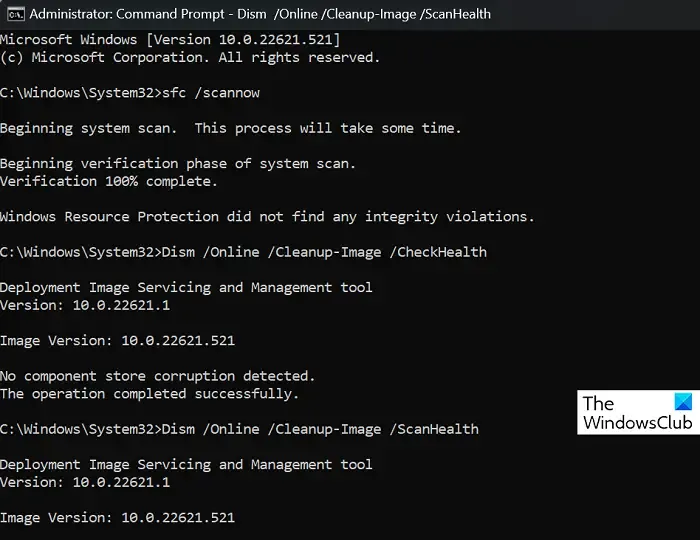
L’errore di runtime non può chiamare proc può verificarsi a causa di file di sistema di Windows corrotti/danneggiati o danneggiamenti dell’immagine di sistema. Esegui SFC e DISM per scansionarli e ripararli. Ecco come:
- Fare clic sul tasto Windows e cercare Prompt dei comandi .
- Fare clic su Esegui come amministratore .
- Digita i seguenti comandi uno per uno e premi Invio:
For SFC:
sfc/scannowFor DISM:
DISM /Online /Cleanup-Image /CheckHealth
DISM /Online /Cleanup-Image /ScanHealth
DISM /Online /Cleanup-Image /RestoreHealth - Riavvia il dispositivo una volta terminato e controlla se Kernelbase.dll che causa l’arresto anomalo delle applicazioni è stato risolto.
3] Utilizzare la risoluzione dei problemi di installazione e disinstallazione del programma
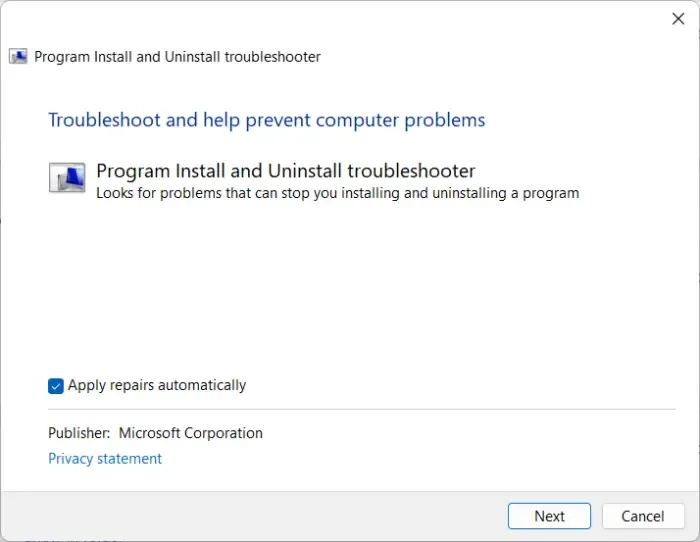
- Scarica lo strumento di risoluzione dei problemi di installazione e disinstallazione del programma dalla pagina di download ufficiale di Microsoft.
- Fare clic sul file scaricato e si aprirà lo strumento di risoluzione dei problemi.
- Fare clic su Avanti e selezionare Installazione .
- Apparirà ora un elenco di programmi. Seleziona il programma o il gioco con cui stai riscontrando il problema.
- Infine, fai clic su Avanti per avviare la risoluzione dei problemi.
4] Esegui il programma come amministratore in modalità compatibilità
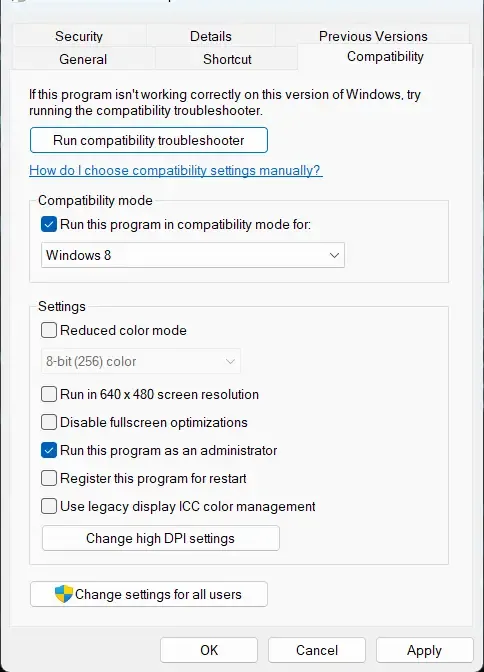
L’errore di runtime potrebbe verificarsi sul tuo dispositivo Windows a causa della mancanza di autorizzazioni. Prova a eseguire l’applicazione come amministratore in modalità compatibilità per correggere l’errore. Ecco come puoi farlo:
- Fai clic con il pulsante destro del mouse sul file di collegamento delle app sul tuo dispositivo.
- Fare clic su Proprietà e passare alla scheda Compatibilità .
- Seleziona l’opzione Esegui questo programma in modalità compatibilità per e seleziona Windows 8 nel menu a discesa sottostante.
- Ora seleziona l’opzione Esegui questo programma come amministratore .
- Fare clic su OK per salvare le modifiche.
5] Modifica la posizione della cartella %temp%.
La posizione errata della cartella %temp% può anche causare errori di runtime durante l’installazione di un’applicazione. Modifica la posizione della cartella al suo valore predefinito e controlla se l’errore viene risolto. Ecco come:
- Fare clic su Start , cercare cmd e selezionare Esegui come amministratore .
- Ora digita questi comandi uno per uno e premi Invio .
set TEMP=C:\Windows\temp
set TMP=C:\Windows\tmp
cd "%USERPROFILE%\Downloads" - Chiudi il prompt dei comandi e prova a riavviare il programma.
6] Risoluzione dei problemi in avvio parziale
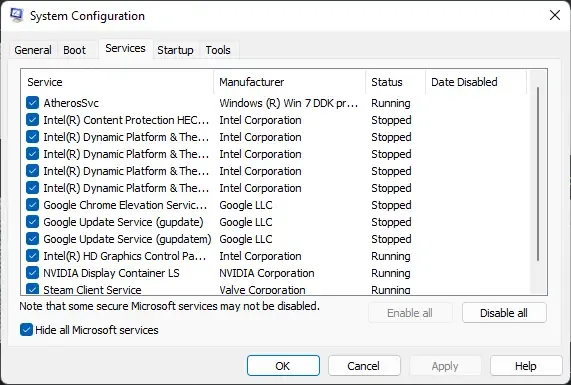
Le applicazioni di terze parti a volte possono causare il malfunzionamento di app e giochi bloccandoli. L’esecuzione di un avvio parziale assicura che il sistema operativo venga caricato con file di sistema e driver di dispositivo minimi. Ecco come eseguire un avvio pulito:
- Fare clic su Start, cercare Configurazione di sistema e aprirlo.
- Passare alla scheda Generale e selezionare l’ opzione Avvio selettivo e l’opzione Carica servizi di sistema sotto di essa.
- Quindi vai alla scheda Servizi e seleziona l’opzione Nascondi tutti i servizi Microsoft .
- Fai clic su Disabilita tutto nell’angolo in basso a destra e premi Applica , quindi OK per salvare le modifiche.
Se l’errore di runtime non viene visualizzato nello stato di avvio pulito, potrebbe essere necessario abilitare manualmente un processo dopo l’altro e vedere chi è il colpevole. Dopo averlo identificato, disabilita o disinstalla il software.
7] Reinstallare il programma o il gioco che sta dando questo errore
Se nessuno di questi passaggi può aiutarti, considera di reinstallare il gioco. Questo è noto per aiutare la maggior parte dei giocatori a superare questo errore.
Come correggere un errore di runtime su Windows?
Esistono molti errori di runtime diversi e il metodo per risolverli non è lo stesso. Se lo ricevi grazie a Microsoft Visual C++ Runtime Library, puoi scaricare l’ultimo pacchetto ridistribuibile di Microsoft Visual C++ dal sito Web ufficiale di Microsoft e installarlo sul tuo sistema.



Lascia un commento